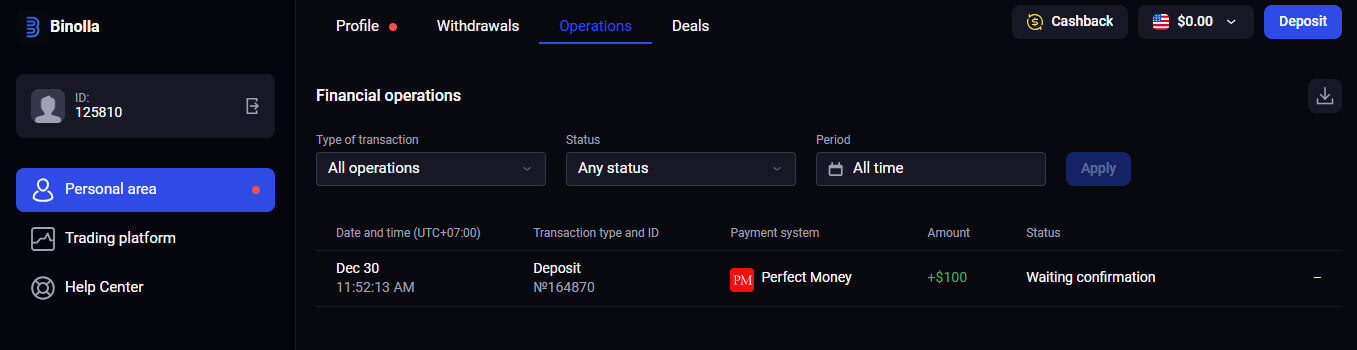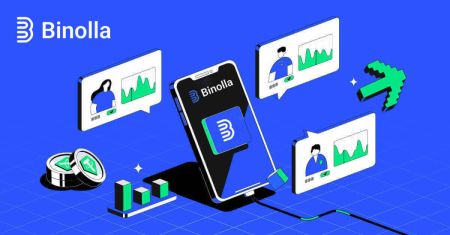Binolla पर लॉगिन और जमा कैसे करें
कुशलता से बिनोला ने नेविगेट करने में लॉग इन करने और जमा करने के मूलभूत चरण शामिल हैं। यह मार्गदर्शिका आपके खाते तक पहुंचने और प्लेटफ़ॉर्म के भीतर जमा राशि शुरू करने के लिए प्रक्रिया को रेखांकित करती है।
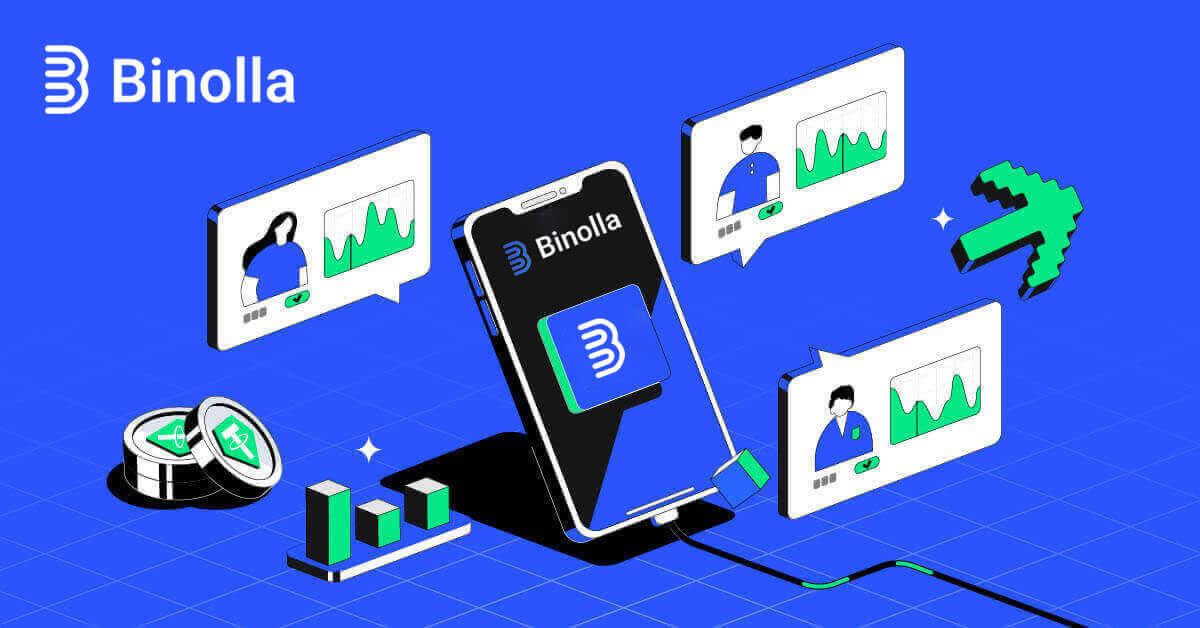
बिनोला लॉगिन प्रक्रिया को नेविगेट करना
ईमेल से अपने खाते तक कैसे पहुँचें
चरण 1: Binolla की वेबसाइट पर जाएँ । पृष्ठ के ऊपरी दाएँ कोने में, "लॉग इन" बटन पर क्लिक करें।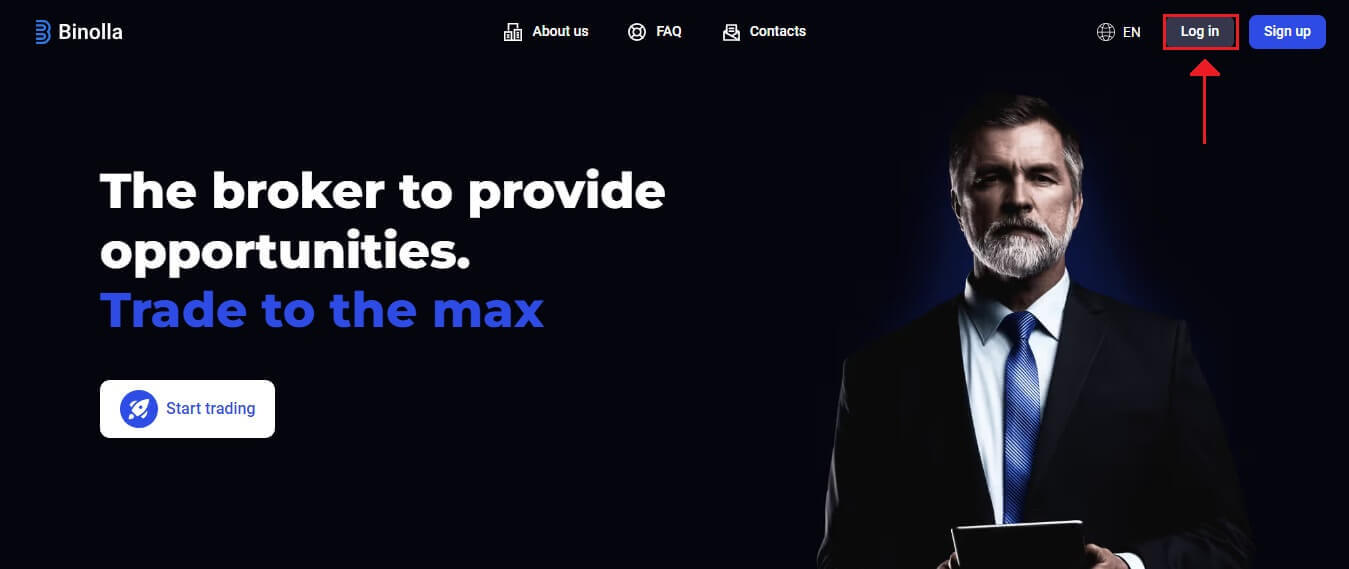
चरण 2: जब आप लॉगिन पृष्ठ पर जाएँगे, तो आपसे आपकी लॉगिन जानकारी देने के लिए कहा जाएगा। इन क्रेडेंशियल में आमतौर पर आपका पासवर्ड और ईमेल पता शामिल होता है। किसी भी लॉगिन समस्या से बचने के लिए, सुनिश्चित करें कि आपने यह जानकारी सही ढंग से दर्ज की है। फिर, "साइन इन" पर क्लिक करें।
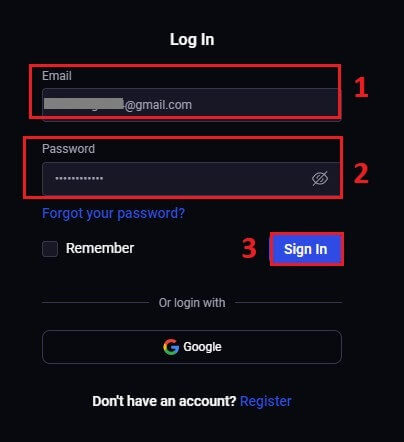
चरण 3: आपकी जानकारी सत्यापित करने के बाद, Binolla आपको अपने खाते के लिए डैशबोर्ड तक पहुँचने में सक्षम करेगा। यह विभिन्न सेटिंग्स, सेवाओं और सुविधाओं तक पहुँचने के लिए आपका मुख्य पोर्टल है। अपने Binolla अनुभव को अनुकूलित करने के लिए डैशबोर्ड डिज़ाइन से परिचित हों। ट्रेडिंग शुरू करने के लिए, "ट्रेडिंग प्लेटफ़ॉर्म" पर क्लिक करें ।
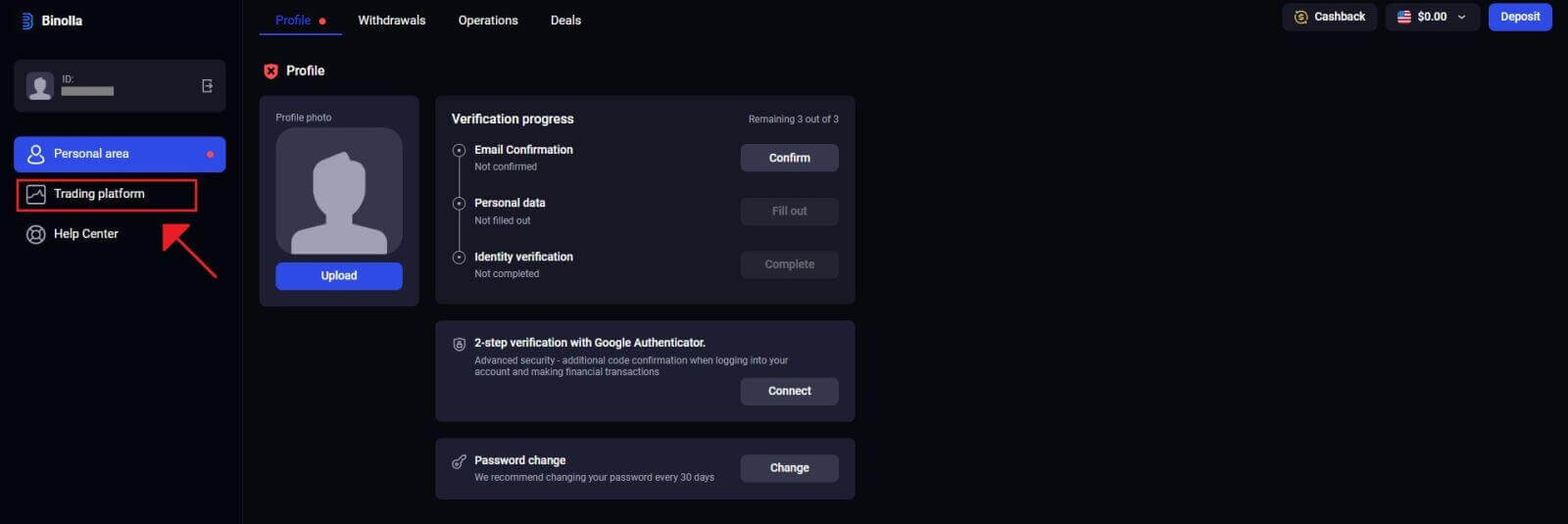
Google के साथ अपने खाते तक कैसे पहुँचें
बिनोला को पता है कि उसके ग्राहकों के लिए सहज पहुँच कितनी सुविधाजनक है। अपने Google खाते का उपयोग करना, एक लोकप्रिय और सुरक्षित लॉगिन तकनीक है, जो बिनोला प्लेटफ़ॉर्म तक त्वरित और सरल पहुँच को सक्षम बनाती है। 1. बिनोला वेबसाइटपर जाएँ । पृष्ठ के ऊपरी दाएँ कोने में स्थित "लॉग इन" बटन पर क्लिक करें। 2. मेनू से "Google" चुनें । आपके Google खाते के क्रेडेंशियल Google प्रमाणीकरण पृष्ठ पर मांगे जाएँगे जो इस क्रिया द्वारा आपको पुनर्निर्देशित किया जाएगा। 3. अपना ईमेल पता या फ़ोन नंबर दर्ज करने के बाद "अगला" पर क्लिक करें। 4. इसके बाद, अपना Google खाता पासवर्ड दर्ज करने के बाद "अगला" पर क्लिक करें। फिर आपको अपने खुद के बिनोला खाते पर पुनर्निर्देशित किया जाएगा।
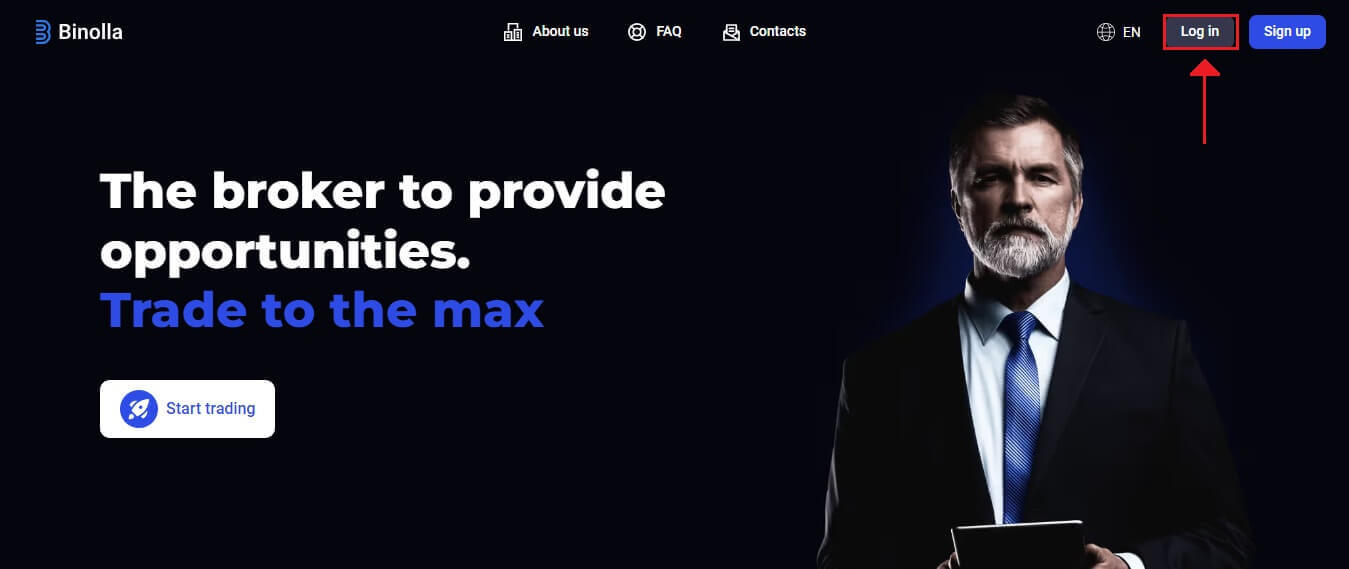
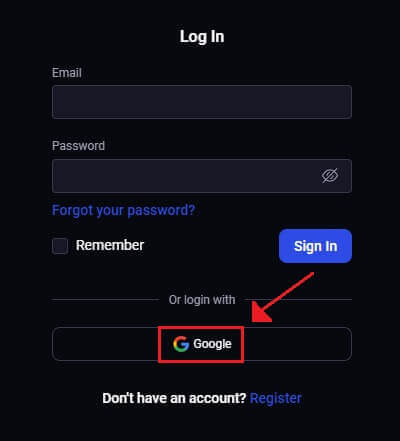
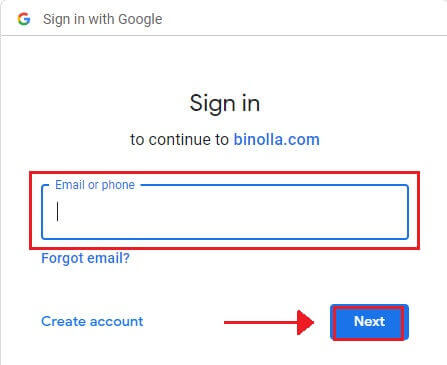
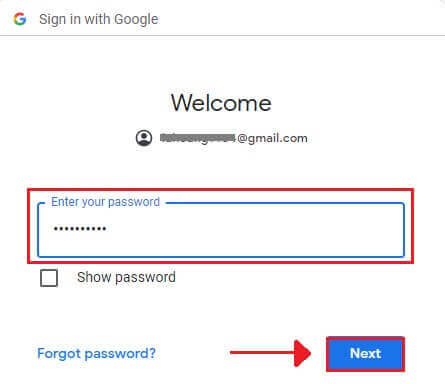
मोबाइल वेब के माध्यम से बिनोला तक पहुँचना
मोबाइल डिवाइस के व्यापक उपयोग को देखते हुए बिनोला ने अपने ऑनलाइन संस्करण को मोबाइल-फ्रेंडली बनाया है। यह ट्यूटोरियल स्पष्ट करता है कि मोबाइल वेब संस्करण का उपयोग करके बिनोला में आसानी से कैसे लॉग इन किया जाए, जिससे उपयोगकर्ता किसी भी समय और किसी भी स्थान से प्लेटफ़ॉर्म की सुविधाओं और कार्यक्षमताओं तक आसानी से पहुँच सकें। 1. अपना पसंदीदा वेब ब्राउज़र खोलें और आरंभ करने के लिए बिनोला वेबसाइट पर जाएँ। बिनोला होमपेज पर "लॉगिन"
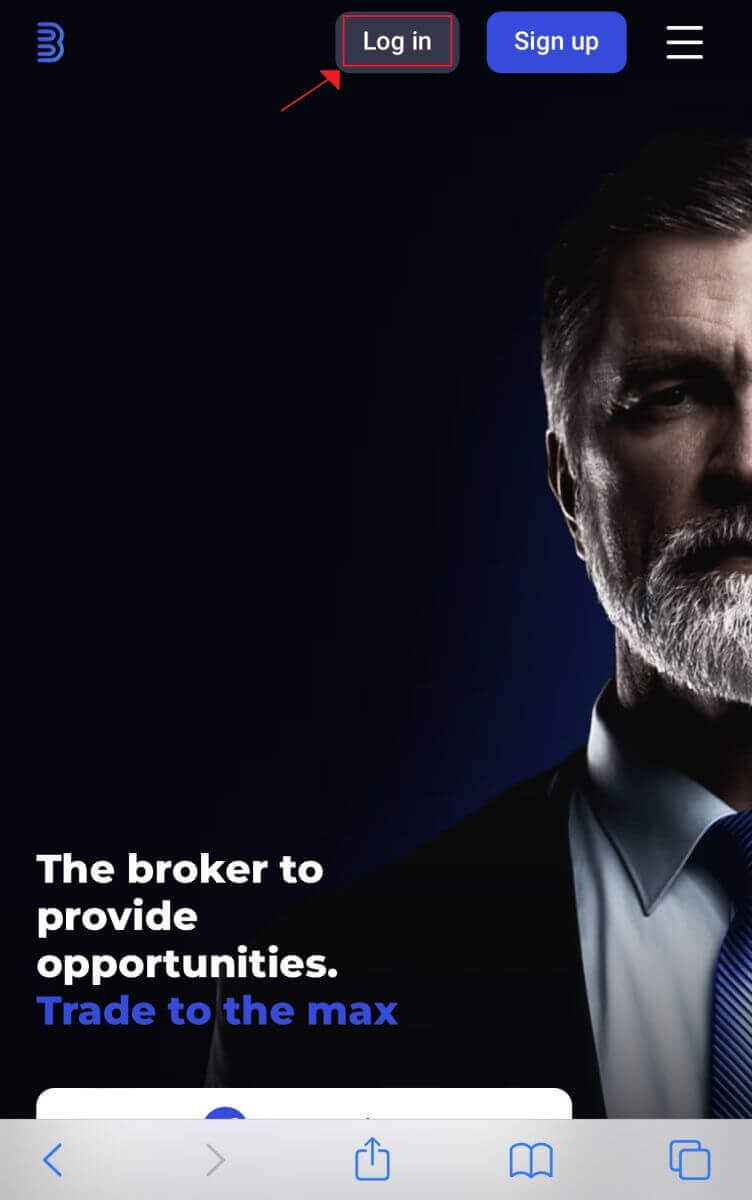
पाएँ। 2. अपना पासवर्ड और ईमेल पता दर्ज करने के बाद, "साइन इन" बटन पर क्लिक करें। लॉग इन करने के लिए, आप अपने Google खाते का भी उपयोग कर सकते हैं। बिनोला आपके विवरण को सत्यापित करेगा और आपको आपके खाते के लिए डैशबोर्ड तक पहुँच प्रदान करेगा।
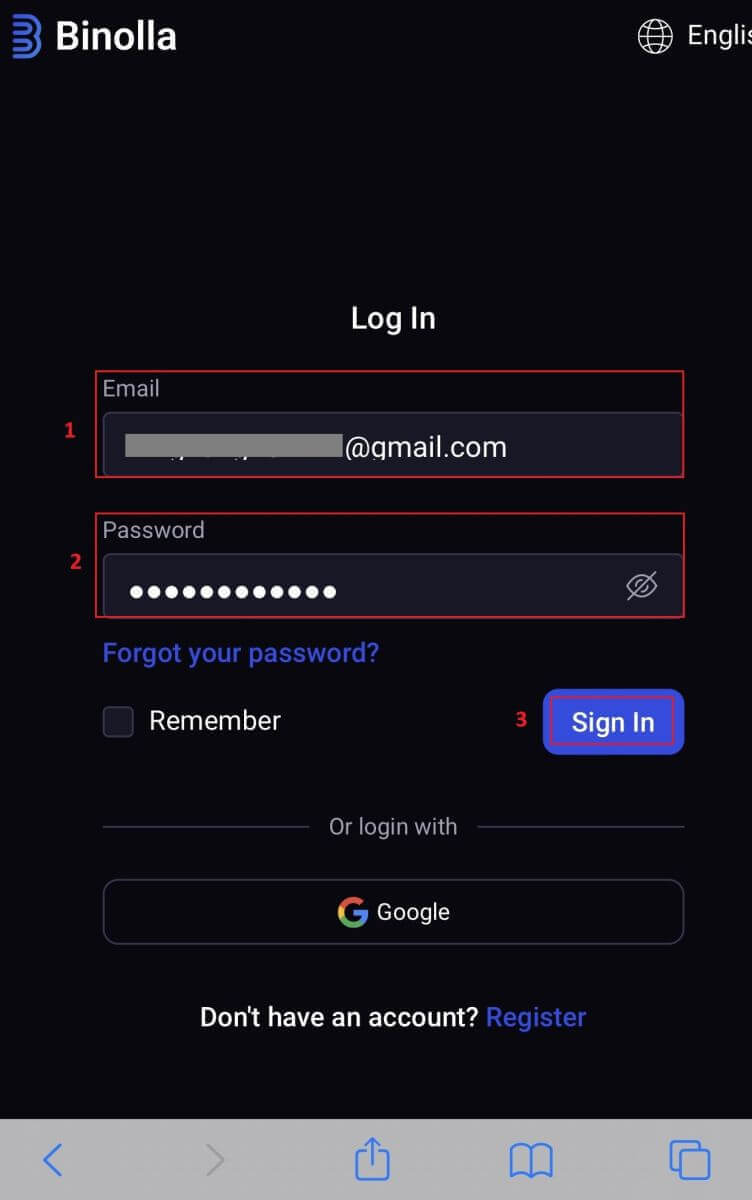
3. सफलतापूर्वक लॉग इन करने के बाद आपको मोबाइल-फ्रेंडली डैशबोर्ड पर ले जाया जाएगा। आप इसके उपयोगकर्ता-अनुकूल डिज़ाइन की बदौलत कई तरह की सुविधाओं और सेवाओं तक आसानी से पहुँच सकते हैं।
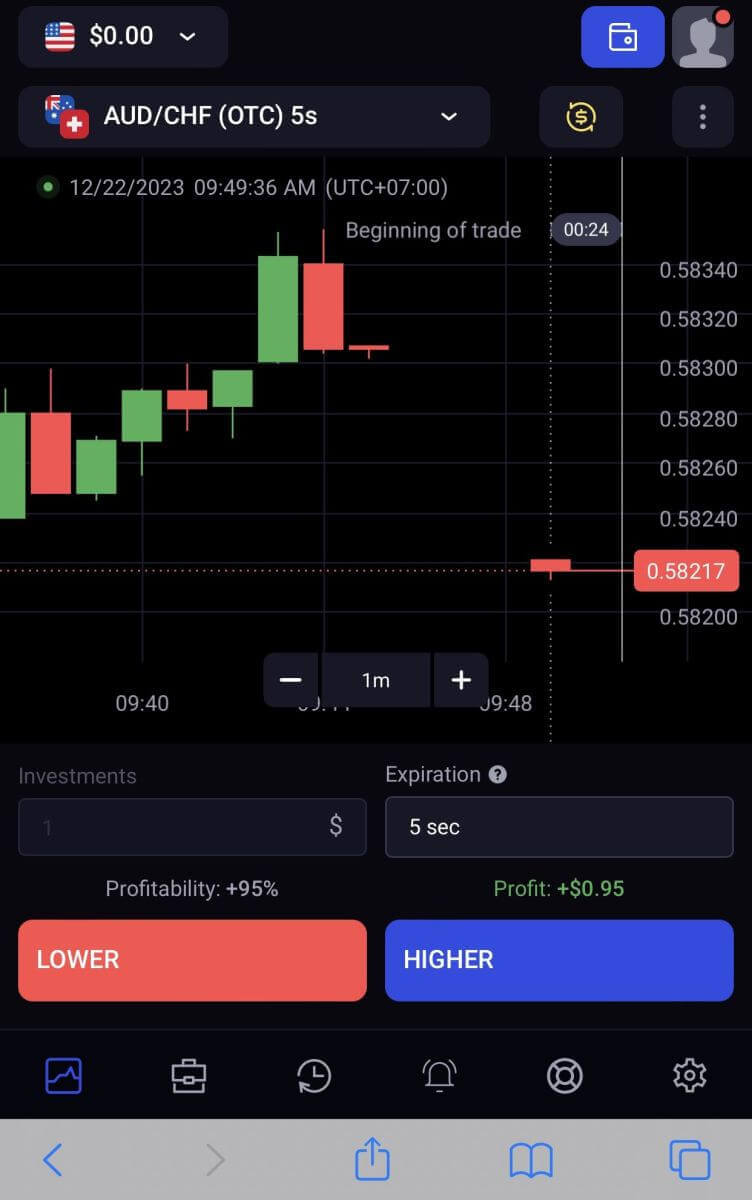
बिनोला खाते से पासवर्ड पुनर्प्राप्ति
अपना पासवर्ड खो देने के कारण अपने Binolla खाते तक पहुँच खोना कष्टप्रद हो सकता है। फिर भी, Binolla एक भरोसेमंद पासवर्ड रिकवरी प्रक्रिया प्रदान करता है क्योंकि यह पहचानता है कि एक सहज उपयोगकर्ता अनुभव को बनाए रखना कितना महत्वपूर्ण है। इस लेख में दी गई प्रक्रियाएँ आपको अपना Binolla खाता पासवर्ड पुनः प्राप्त करने और अपनी महत्वपूर्ण फ़ाइलों और संसाधनों तक पहुँच वापस पाने में मदद करेंगी।1. पासवर्ड रिकवरी प्रक्रिया शुरू करने के लिए, "अपना पासवर्ड भूल गए?" पर क्लिक करें ।
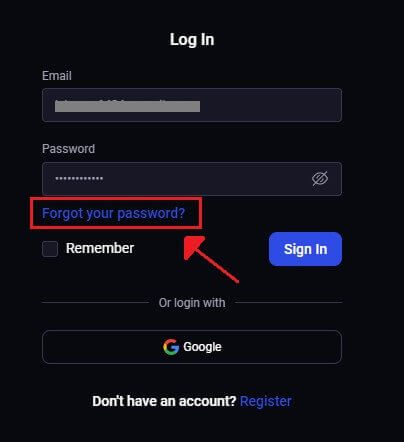
2. आपको पासवर्ड रिकवरी पेज पर अपने Binolla खाते से जुड़ा ईमेल पता दर्ज करना होगा। उचित ईमेल पता सावधानीपूर्वक दर्ज करने के बाद आगे बढ़ें और "भेजें" पर क्लिक करें ।
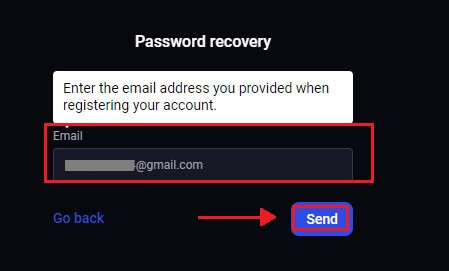
3. पासवर्ड रिकवरी के लिए एक ईमेल लिंक Binolla द्वारा आपके द्वारा दिए गए पते पर भेजा जाएगा। अपने इनबॉक्स में अपना ईमेल देखें।
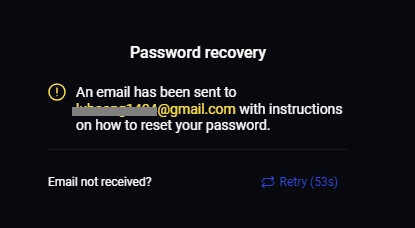
4. आप ईमेल में दिए गए URL पर क्लिक करके Binolla वेबसाइट के एक अनूठे हिस्से तक पहुँच सकते हैं। यहाँ अपना नया पासवर्ड दो बार दर्ज करें, फिर "पासवर्ड बदलें" चुनें ।
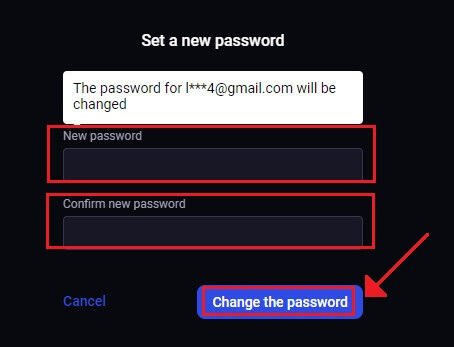
सफल पासवर्ड रीसेट के बाद, आप Binolla लॉगिन पेज पर वापस जा सकते हैं और अपनी अपडेट की गई लॉगिन जानकारी के साथ लॉग इन कर सकते हैं। आपके खाते तक पहुंच बहाल हो जाने के बाद, आप काम और अन्य कार्य करने पर वापस लौट सकते हैं।
बिनोला लॉगिन पर दो-कारक प्रमाणीकरण (2FA)
बिनोला में सुरक्षा की एक अतिरिक्त परत शामिल हो सकती है, जैसे कि दो-कारक प्रमाणीकरण (2FA)। यदि आपके खाते में 2FA सक्षम है, तो आपको अपने ईमेल में एक विशेष कोड प्राप्त होगा। संकेत मिलने पर, लॉगिन प्रक्रिया को पूरा करने के लिए यह कोड दर्ज करें। बिनोला उपयोगकर्ता सुरक्षा को प्राथमिकता देता है और एक मजबूत दो-कारक प्रमाणीकरण (2FA) प्रणाली प्रदान करता है जो उपयोगकर्ता खातों को और मजबूत बनाता है। यह तकनीक अवांछित उपयोगकर्ताओं को आपके बिनोला खाते तक पहुँचने से रोकने के लिए डिज़ाइन की गई है, जिससे आपको विशेष पहुँच मिलती है और व्यापार करते समय आपका आत्मविश्वास बढ़ता है।
1. लॉग इन करने के बाद अपने बिनोला खाते के खाता सेटिंग अनुभाग पर जाएँ। आमतौर पर, आप अपनी प्रोफ़ाइल छवि पर क्लिक करने के बाद ड्रॉपडाउन मेनू से "व्यक्तिगत डेटा" का चयन करके इसे एक्सेस कर सकते हैं।
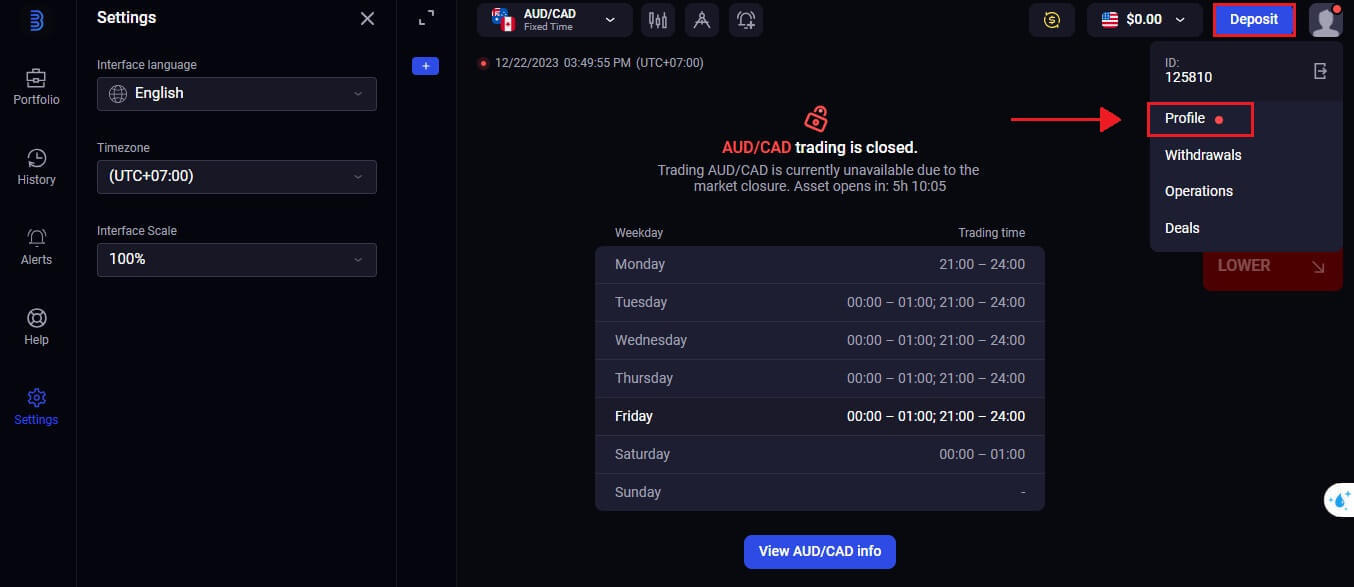
2. Google प्रमाणक 2-चरणीय सत्यापन में, "कनेक्ट" टैब चुनें।
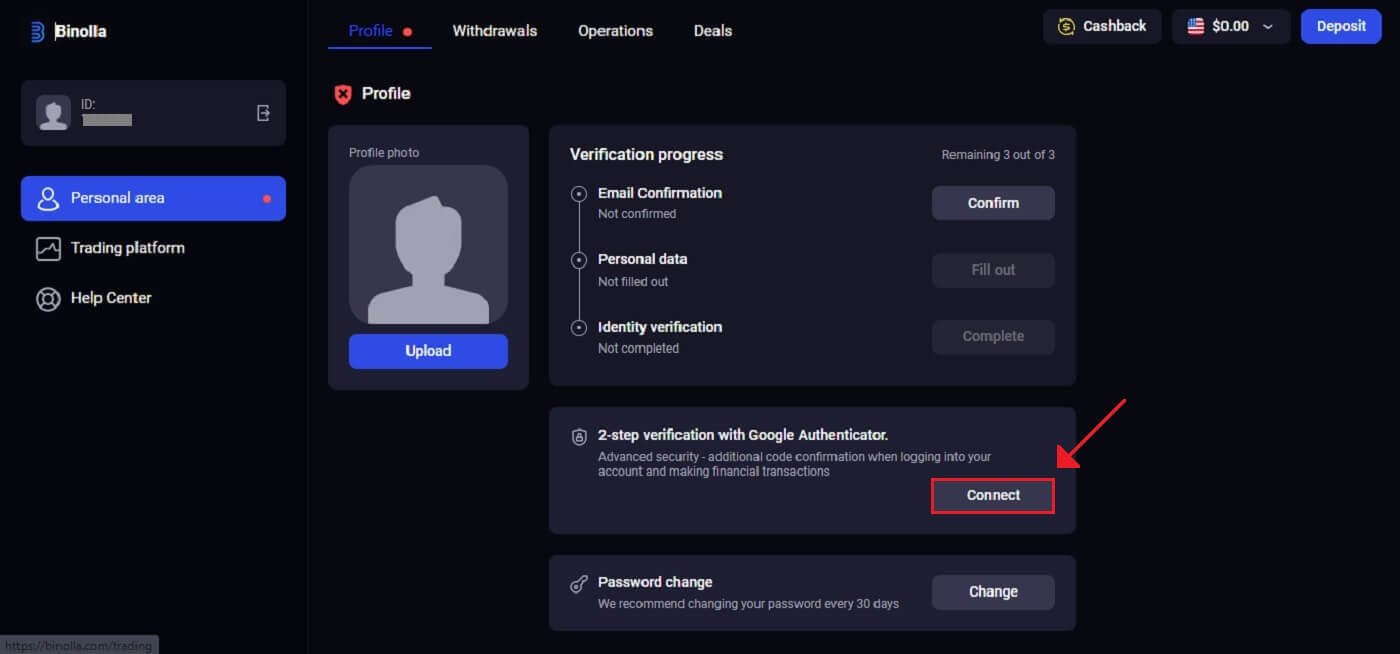 3. अपने स्मार्टफ़ोन पर, Google प्रमाणक ऐप डाउनलोड और इंस्टॉल करें, फिर "अगला" चुनें।
3. अपने स्मार्टफ़ोन पर, Google प्रमाणक ऐप डाउनलोड और इंस्टॉल करें, फिर "अगला" चुनें।
4. ऐप खोलने, ऊपर दिए गए QR कोड को स्कैन करने या एप्लिकेशन में कोड दर्ज करने के बाद "अगला"
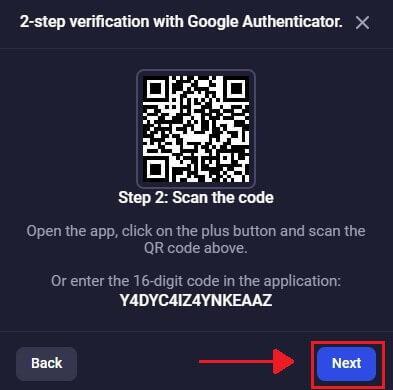
पर क्लिक करें। 5. ऐप में आपको दिया गया 6-अंकीय कोड दर्ज करने के बाद, प्रमाणक को कॉन्फ़िगर करने के लिए "पुष्टि करें"
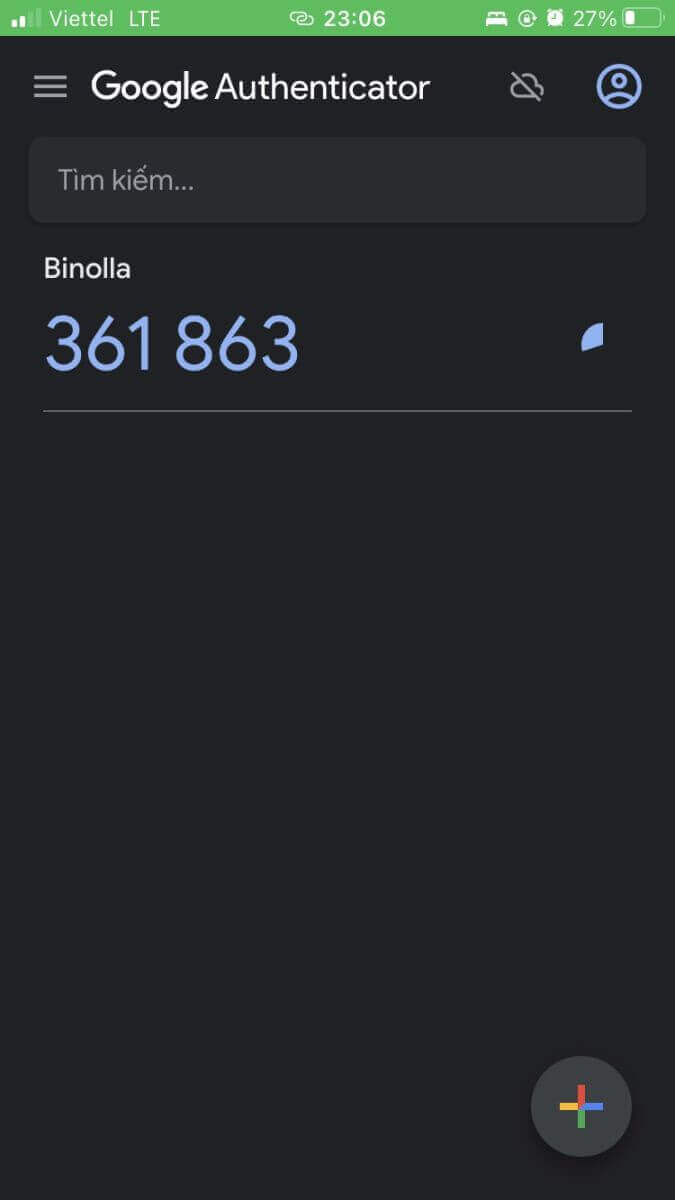
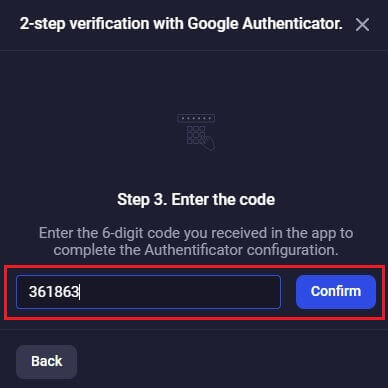
पर क्लिक करें । 6. Google प्रमाणक 2-चरणीय सत्यापन समाप्त हो गया है। दो-कारक प्रमाणीकरण (2FA) Binolla पर एक आवश्यक सुरक्षा सुविधा है। एक बार 2FA कॉन्फ़िगर हो जाने के बाद, आपको अपने Binolla खाते में लॉग इन करने पर हर बार एक नया सत्यापन कोड दर्ज करना होगा।
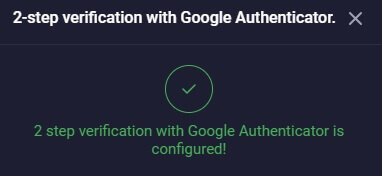
बिनोला पर जमा कैसे करें
बिनोला पर क्रिप्टो (BTC, ETH, BNB, ADA, LTC, USDT) के माध्यम से जमा करें
यदि आप अपने Binolla खाते को निधि देने के लिए क्रिप्टोकरेंसी का उपयोग करना चाहते हैं, तो आप विकेंद्रीकृत वित्त की दुनिया में प्रवेश कर रहे हैं। यह ट्यूटोरियल आपको क्रिप्टोकरेंसी का उपयोग करके Binolla प्लेटफ़ॉर्म पर पैसे जमा करने की प्रक्रिया से परिचित कराएगा।1. ऊपरी दाएँ कोने में "जमा करें"
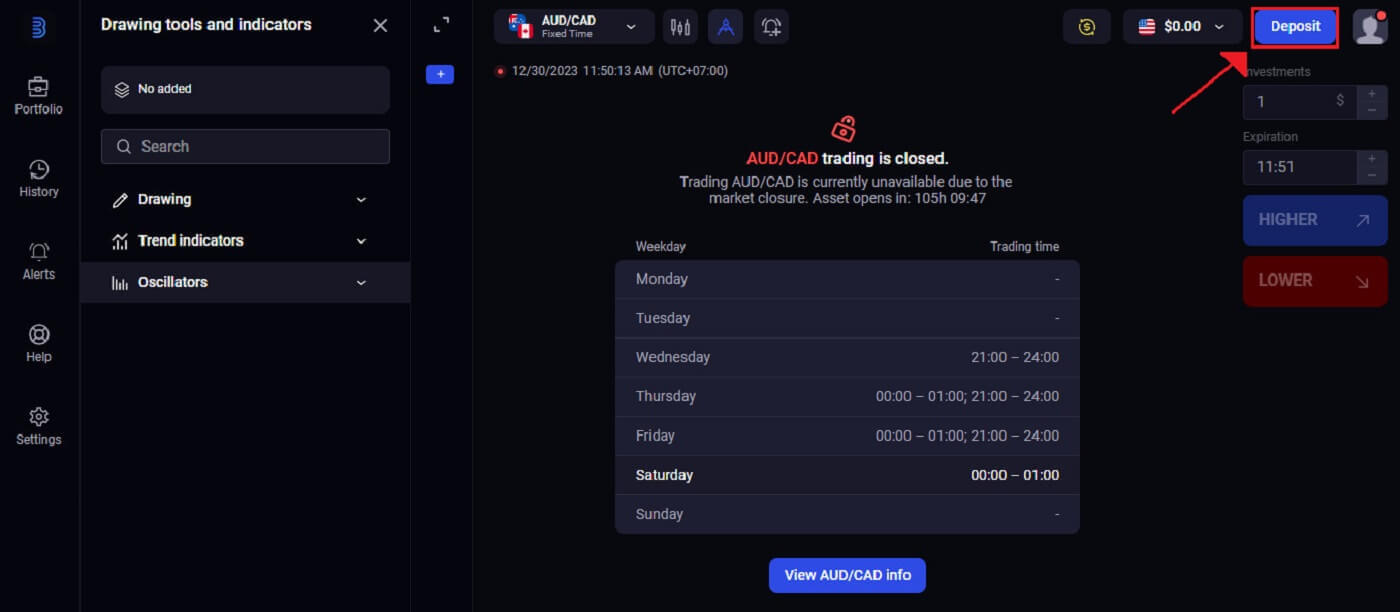
पर क्लिक करें । 2. आपको जमा क्षेत्र में कई फंडिंग विकल्प दिखाए जाएँगे। Binolla आम तौर पर Ethereum (ETH), Bitcoin (BTC) और अन्य सहित कई क्रिप्टोकरेंसी स्वीकार करता है। "क्रिप्टो" का चयन करना दर्शाता है कि आप अपने खाते को निधि देने के लिए डिजिटल परिसंपत्तियों का उपयोग करना चाहते हैं।
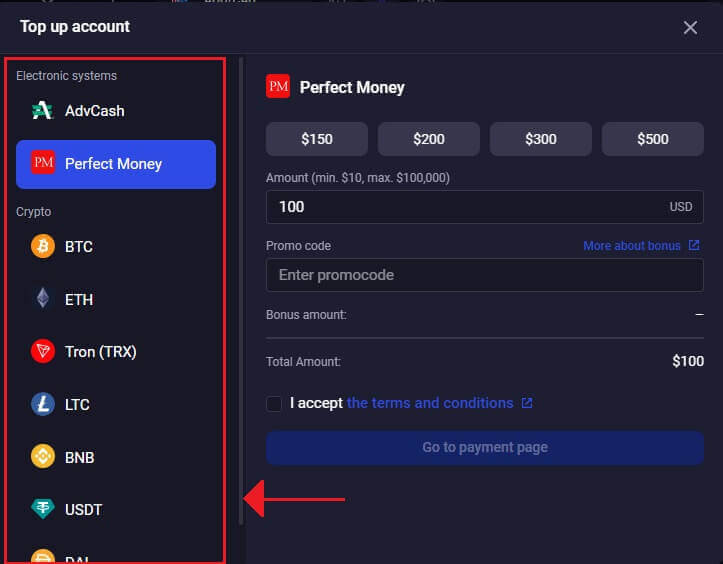
3. यह वह क्षेत्र है जहाँ जमा राशि दर्ज की जाती है। $20 और किसी भी अन्य संख्या के बीच कोई भी राशि चुनी जा सकती है! बोनस प्राप्त करने के लिए, जितनी जल्दी हो सके अपना प्रोमो कोड दर्ज करना न भूलें और "मैं नियम और शर्तें स्वीकार करता हूँ" पर टिक करें । उसके बाद [भुगतान पृष्ठ पर जाएँ] पर क्लिक करें
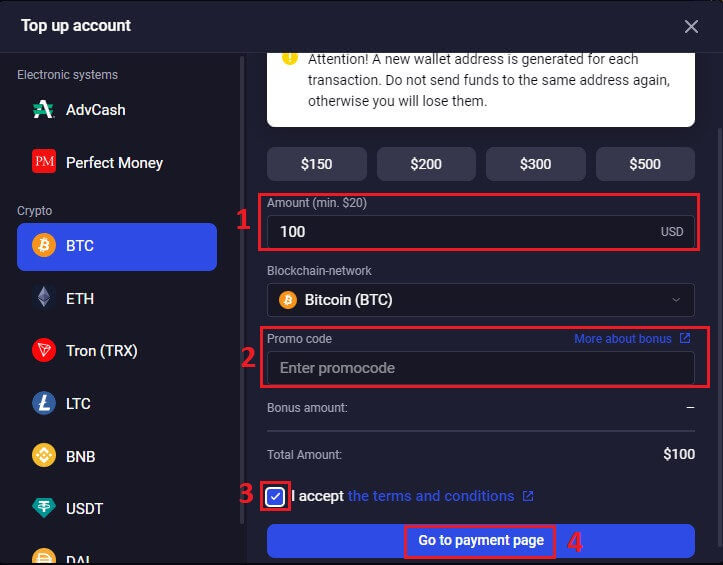
। 4. Binolla अपने द्वारा समर्थित प्रत्येक क्रिप्टोकरेंसी के लिए एक अलग वॉलेट पता प्रदान करता है, जिस पर आप अपना पैसा स्थानांतरित करेंगे। आपकी क्रिप्टोकरेंसी को सुरक्षित और सटीक रूप से भेजने के लिए, यह पता आवश्यक है। दिए गए वॉलेट पते की एक प्रति लें।
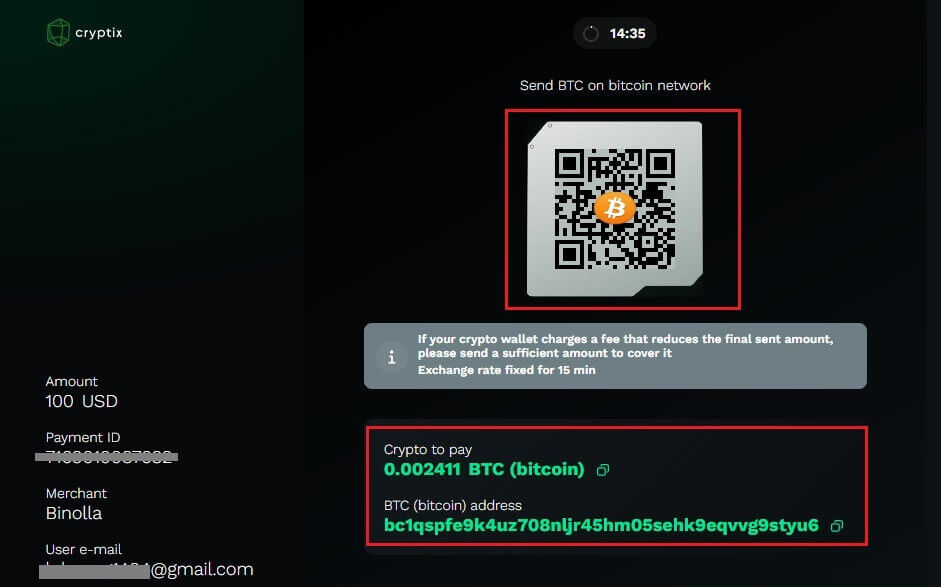
5. बिनोला द्वारा जमा राशि निष्पादित करने से पहले, आपको स्थानांतरण शुरू होने के बाद आवश्यक संख्या में ब्लॉकचेन पुष्टियों की प्रतीक्षा करनी पड़ सकती है। यह लेनदेन की अखंडता और सुरक्षा को बनाए रखने में योगदान देता है।
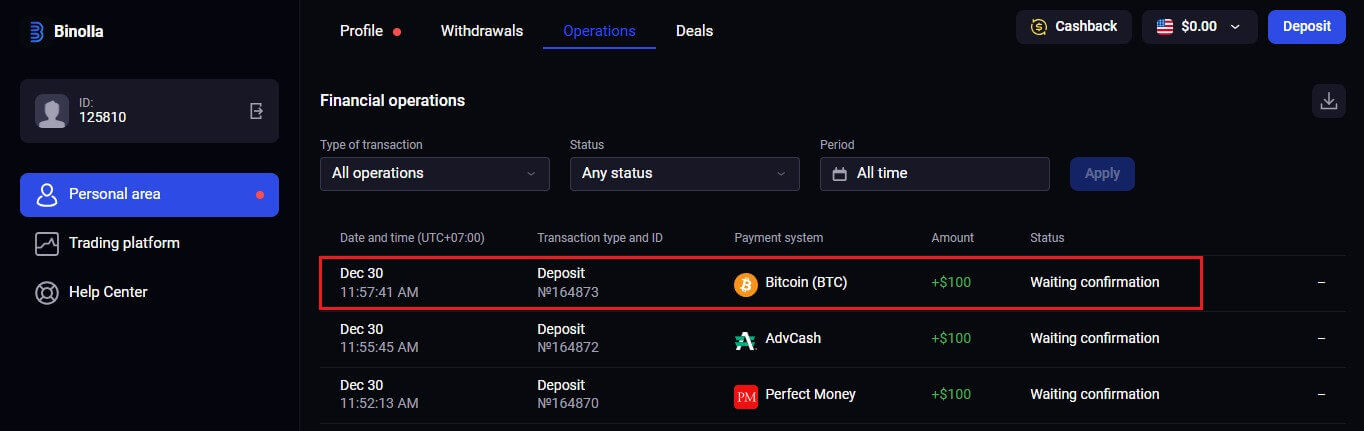
बिनोला पर ई-वॉलेट (एडवकैश, परफेक्ट मनी) के माध्यम से जमा करें
ई-भुगतान दुनिया भर में त्वरित और सुरक्षित लेनदेन के लिए व्यापक रूप से इस्तेमाल किया जाने वाला इलेक्ट्रॉनिक भुगतान विकल्प है। आप इस प्रकार के भुगतान का उपयोग करके अपने बिनोला खाते को निःशुल्क भर सकते हैं।1. ट्रेड निष्पादन विंडो खोलें और टैब के ऊपरी दाएँ कोने में "जमा करें"
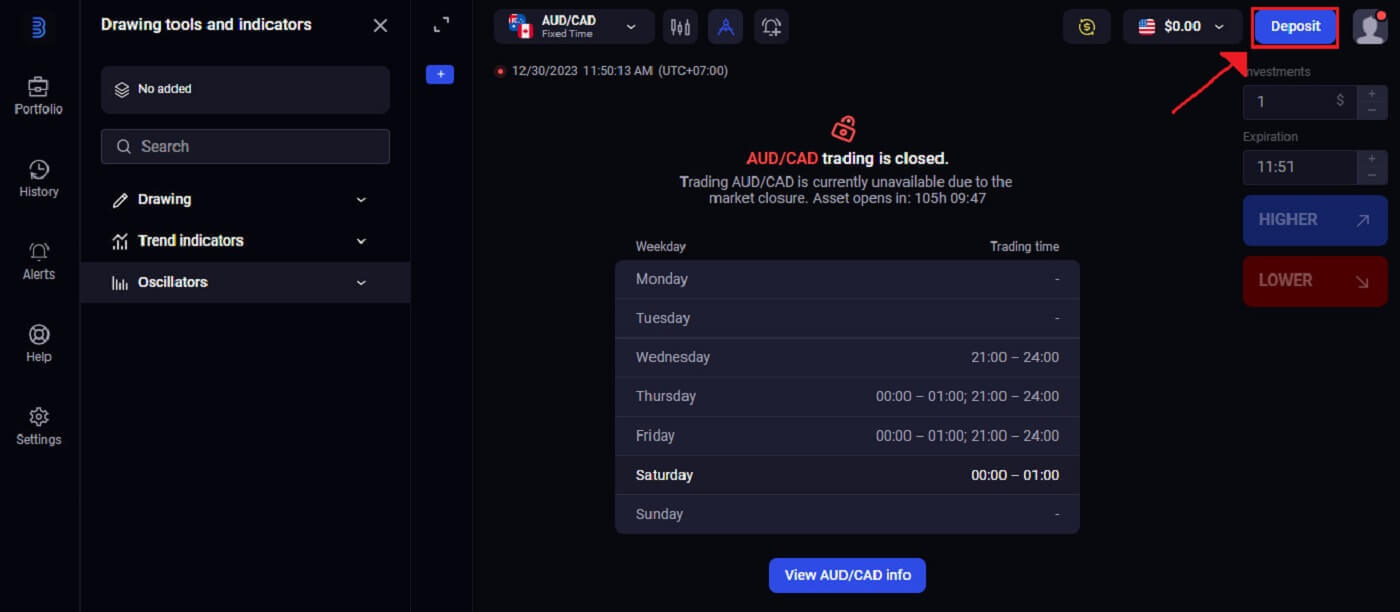
बटन पर क्लिक करें। 2. अगला चरण यह तय करना है कि आप अपने खाते में पैसे कैसे जमा करना चाहते हैं। वहाँ, हम भुगतान की विधि के रूप में "परफेक्ट मनी"
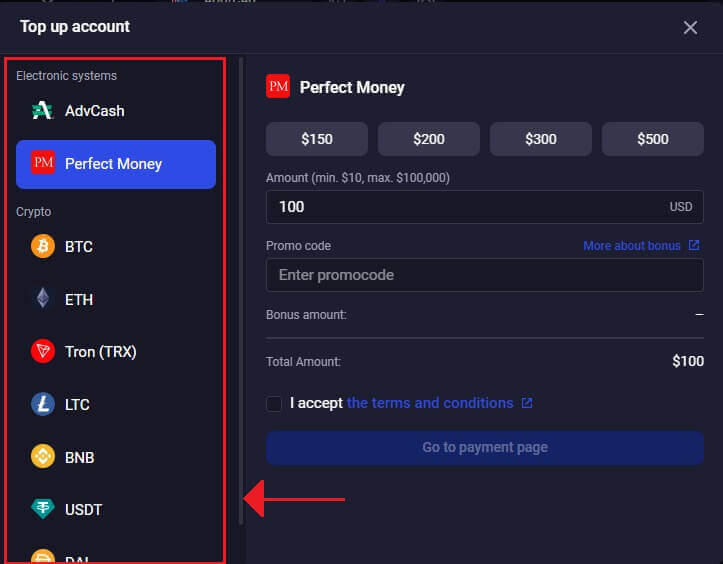
चुनते हैं। 3. पैसे जमा करने के लिए, आपको यह करना होगा:
- वह राशि दर्ज की जानी चाहिए जिसे आप अपने बिनोला खाते में जमा करना चाहते हैं। सत्यापित करें कि आपके द्वारा चुनी गई राशि बिनोला की न्यूनतम और अधिकतम जमा आवश्यकताओं का अनुपालन करती है। $10 न्यूनतम जमा राशि है और $100.000 अधिकतम है।
- अपना प्रोमो कोड दर्ज करें।
- "मैं नियम एवं शर्तें स्वीकार करता हूँ" चुनें .
- "भुगतान पृष्ठ पर जाएँ" पर क्लिक करें .
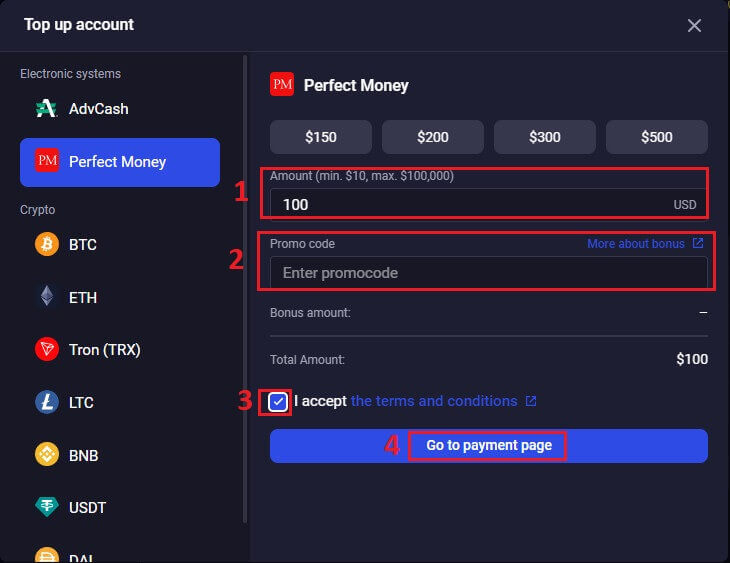
4. एक बार जब आपकी पसंदीदा भुगतान विधि चुन ली जाती है, तो "भुगतान करें" पर क्लिक करें ।
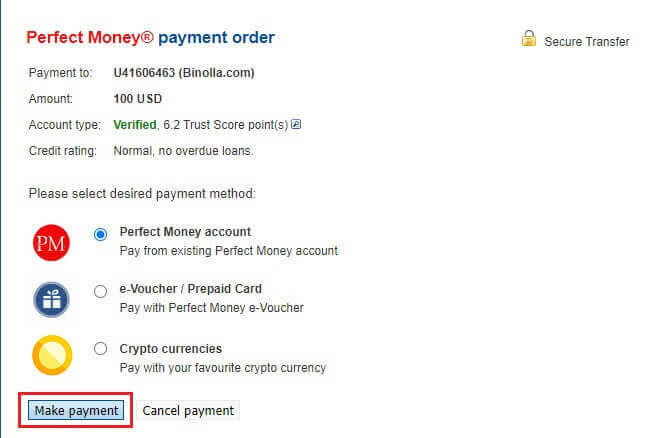
5. प्रमाणीकरण प्रक्रिया को पूरा करने के लिए, आपको अपनी पसंद के ई-वॉलेट के इंटरफ़ेस पर ले जाया जाएगा। लेन-देन को सत्यापित करने के लिए, अपने ई-वॉलेट खाते तक पहुँचने के लिए अपने लॉगिन क्रेडेंशियल का उपयोग करें।
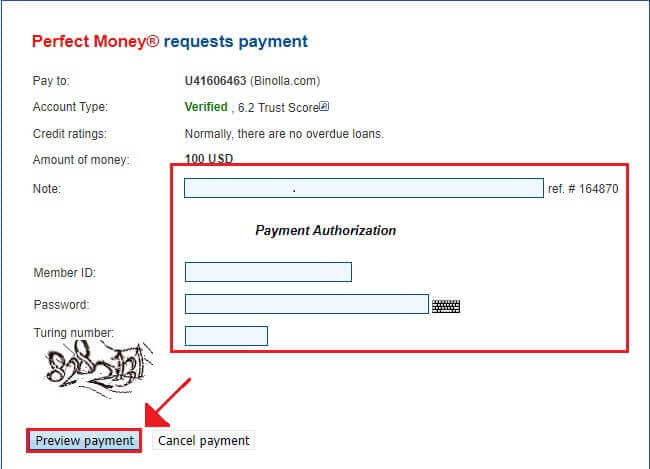
6. प्रक्रिया सफल होने के बाद आपको बिनोला प्लेटफ़ॉर्म में ऑन-स्क्रीन पुष्टि दिखाई देगी। जमा लेनदेन के बारे में आपको सूचित करने के लिए, बिनोला आपको एक ईमेल या संदेश भी भेज सकता है।